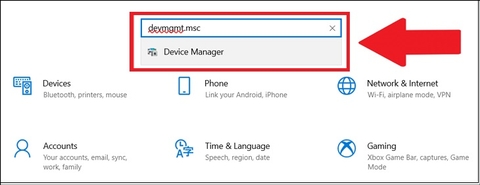Laptop bị kẻ sọc màn hình – nguyên nhân do đâu và cách sửa?
Màn hình laptop xuất hiện sọc ngang, dọc gây méo hình, khó nhìn? Đây là lỗi phổ biến do cáp, màn hình, GPU hoặc phần mềm. Bài viết dưới đây điện máy Eco-mart sẽ giúp bạn xác định nguyên nhân và hướng dẫn cách khắc phục chi tiết tại nhà.
1. Hiện tượng laptop bị sọc màn hình là gì?
Sọc màn hình laptop là tình trạng xuất hiện các vạch ngang hoặc dọc (màu trắng, đen, đỏ, xanh…) chạy trên màn hình. Tình trạng này có thể xuất hiện ngay khi khởi động hoặc sau một thời gian sử dụng. Sọc có thể cố định hoặc nhấp nháy, gây khó chịu và ảnh hưởng đến trải nghiệm sử dụng máy tính.

Lỗi VGA là nguyên nhân thường xuyên xảy ra với những dòng laptop cũ chỉ sử dụng driver rời không có on board
2. Nguyên nhân gây ra lỗi sọc màn hình trên laptop
2.1. Cáp màn hình (cáp LVDS) bị lỏng hoặc hỏng là hiện tượng phổ biến
Cáp LVDS là bộ phận kết nối giữa bo mạch chính và màn hình. Khi cáp bị lỏng hoặc đứt gãy (do gập mở máy nhiều lần), tín hiệu truyền đến màn hình sẽ không ổn định, gây ra sọc.
2.2. Màn hình bị hư hỏng phần cứng
Màn hình LCD/LED bị lỗi điểm ảnh, hư bo mạch hiển thị hoặc va đập mạnh đều có thể khiến xuất hiện các vạch sọc, thậm chí liệt hoàn toàn một vùng hiển thị.
2.3. Card đồ họa (GPU) bị lỗi
Trên các laptop sử dụng card rời (NVIDIA, AMD), khi GPU hoạt động quá nóng hoặc bị lỗi phần cứng, sẽ dẫn đến tình trạng hiển thị sai – trong đó có lỗi sọc màn hình.
2.4. Lỗi driver đồ họa
Driver không tương thích hoặc bị lỗi sau khi cập nhật hệ điều hành hoặc phần mềm đồ họa cũng có thể gây ra sọc ảo, sọc mờ hoặc nhiễu hình.
2.5. Lỗi chính có thể đến từ hệ điều hành hoặc phần mềm
Đôi khi lỗi hệ điều hành, virus hoặc phần mềm hiển thị cũng có thể khiến hình ảnh trên màn hình bị sai lệch tạm thời – gây hiểu nhầm là lỗi phần cứng.
3. Cách kiểm tra và xác định lỗi sọc màn hình
-
Bước 1: Khởi động vào BIOS
Nếu sọc vẫn xuất hiện ở màn hình BIOS, khả năng cao là lỗi phần cứng (màn hình, cáp, GPU). -
Bước 2: Kết nối laptop với màn hình ngoài (HDMI/VGA)
Nếu màn hình ngoài không bị sọc: lỗi nằm ở màn hình laptop hoặc cáp. Nếu cả hai đều bị sọc: khả năng cao là GPU bị lỗi. -
Bước 3: Chụp ảnh màn hình bằng phím PrtSc
Nếu ảnh chụp không có sọc, nhiều khả năng màn hình máy đang gặp sự cố phần cứng.
4. Cách khắc phục lỗi sọc màn hình laptop tại nhà
4.1. Cập nhật lại driver card đồ họa
-
Truy cập Device Manager → Display Adapters
-
Chuột phải vào driver → Chọn Update driver
-
Nếu vẫn lỗi, thử gỡ cài đặt và cài lại driver từ trang web hãng
-
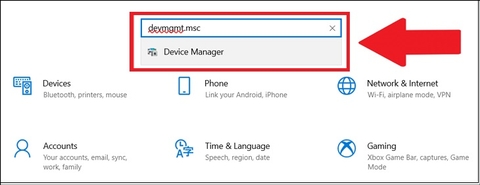
4.2. Kiểm tra dây cáp màn hình (cần kỹ thuật mở máy)
-
Nếu có kỹ năng, bạn có thể tháo nắp màn hình, kiểm tra dây cáp xem có bị lỏng, gập gãy không.
-
Gắn lại cáp chắc chắn hoặc thay mới nếu có dấu hiệu đứt.
4.3. Kiểm tra và sửa GPU (nếu có card rời)
-
Với các lỗi nặng từ card rời, bạn nên mang đến trung tâm sửa chữa uy tín để kiểm tra hàn lại chip hoặc thay mainboard nếu cần.
5. Có nên tiếp tục sử dụng khi màn hình bị sọc không?
Việc tiếp tục sử dụng laptop bị sọc có thể gây mỏi mắt, giảm hiệu suất làm việc và có nguy cơ lan rộng vùng hư hỏng. Nếu chỉ là lỗi nhẹ (do driver), bạn có thể tạm khắc phục. Tuy nhiên, nếu là lỗi phần cứng, việc sửa chữa hoặc thay thế sớm sẽ giúp tiết kiệm chi phí hơn về sau.
6. Khi nào cần mang laptop đi sửa chuyên nghiệp?
-
Sọc màn hình xuất hiện liên tục, không hết sau khi cập nhật driver
-
Màn hình bị sọc kèm nhấp nháy, rung giật
-
Máy bị sọc sau khi rơi vỡ hoặc vào nước
-
Không có kinh nghiệm sửa chữa phần cứng
Laptop bị sọc màn hình là lỗi phổ biến nhưng hoàn toàn có thể khắc phục nếu xác định đúng nguyên nhân. Việc phân biệt giữa lỗi phần mềm và phần cứng sẽ giúp bạn tiết kiệm thời gian và chi phí sửa chữa. Hãy kiểm tra kỹ trước khi quyết định thay màn hình hoặc sửa mainboard.